8 راه حل برای کار نکردن کپی و پیست (Copy-Past) در ویندوز
سلام . با اولین پست از گروه فرا اندیشان درخدمتتون هستم
عمل کپی و پیست در ویندوز یکی از ضروریترین و پرکاربردترین کارهایی است که هر کاربر در محیط ویندوز انجام میدهد ، عمل کپی بسیار در بسیاری از موارد وقت کاربران برای تولید محتوا یا فایلی را تسریع میبخشند.
سریعترین و ساده ترین روش برای کپی و پیست در ویندوز را میتوان از طریق صفحه کلید با نگه داشتن دکمه های Ctrl+c برای کپی و Ctrl+v برای پیست یا چسباندن دانست.
روشی دیگر که زیاد استفاده میشود این است که فایل مورد نظر خود را انتخاب کنید و با کلیک راست گزینه Copy ر انتخاب کنید و پس از آن به مکانی که قصد دارید فایل را پیست کنید رفته و با راست کلیک Past را انتخاب کنید.
اگر به هر دلیلی عمل کپی یا پیست در ویندوز کار نکرد میتواند دلایلی مختلفی در ویندزو شما رخ داده باشد. سایر علل احتمالی میتواند شامل نرم افزار آنتی ویروس ، پلاگین های مشکوک ، مشکلات خاص در ویندوز یا مشکل در rdpclicp.exe باشد.
در صورتی که شما یکبار رایانه خود را ریستارت کرده اید ولی کماکان با این مشکل روبرو هستید موارد زیر را انجام دهید.
1. بروزرسانی ویندوز
برخی از مشکلات مربوط به ویندوز میتواند دلیل اصلی این اتفاق شده باشد که با بروزرسانی ویندوز این مشکل تا 90 درصد حل خواهد شد.
برای بروزرسانی ویندوز باید به Settings -> Update & Security بروید و بر روی Check for updates کلیک کنید.
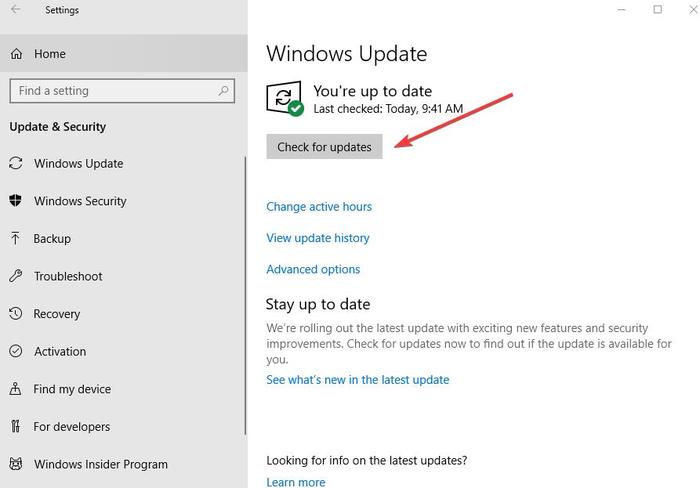
پس از بروزرسانی ویندوز خودتون را ریستارت کنید.
2. غیرفعال کردن آنتی ویروس به طور موقت
یک آنتی ویروس به دلیلی اینکه باید امنیت را در ویندوز شما پیاده کند ،همه فایل ها و پوشه های شما را بررسی میکند ، زمانی که بر روی یک فایل راست کلیک میکند تا آنرا کپی کنید یا زمانی که عمل پیست انجام میشود آنتی ویروس آن فایل یا فایل ها را برای عدم ویروس بررسی میکند حالا اگر فایل ویروسی باشد آنتی ویروس از کپی و پیست جلوگیری میکند.
برای اینکه آنتی ویروس مانع عمل کپی پیست شما نشود باید آنرا به طور موقت غیرفعال کنید و پس از آنکه عمل کپی و پیست انجام شد آنرا فعال کنید.
3. اجرا Check Disk Utility
برنامه های فاسد و فایل های خراب در ویندوز میتواند از دلایلی دیگر این مشکلات باشد بنابر این باید با دستور chkdsk این فایل ها و برنامه های فاسد را تعمیر یا بازسازی کنید.
1. به This PC بروید.
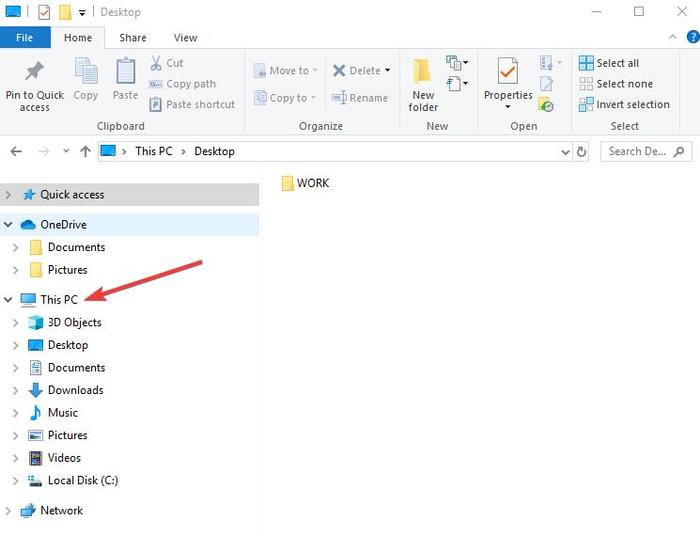 2. بر روی درایو C راست کلیک کرده و Properties را انتخاب کنید.
2. بر روی درایو C راست کلیک کرده و Properties را انتخاب کنید.
3. به تب Tools بروید.
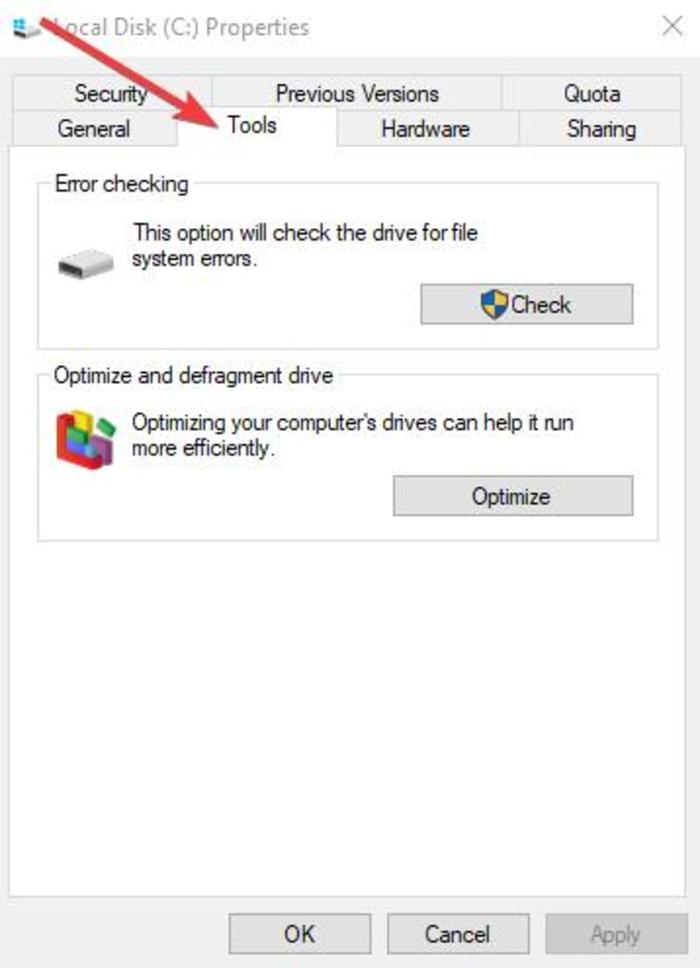 4. دکمه Check را انتخاب کنید.
4. دکمه Check را انتخاب کنید.
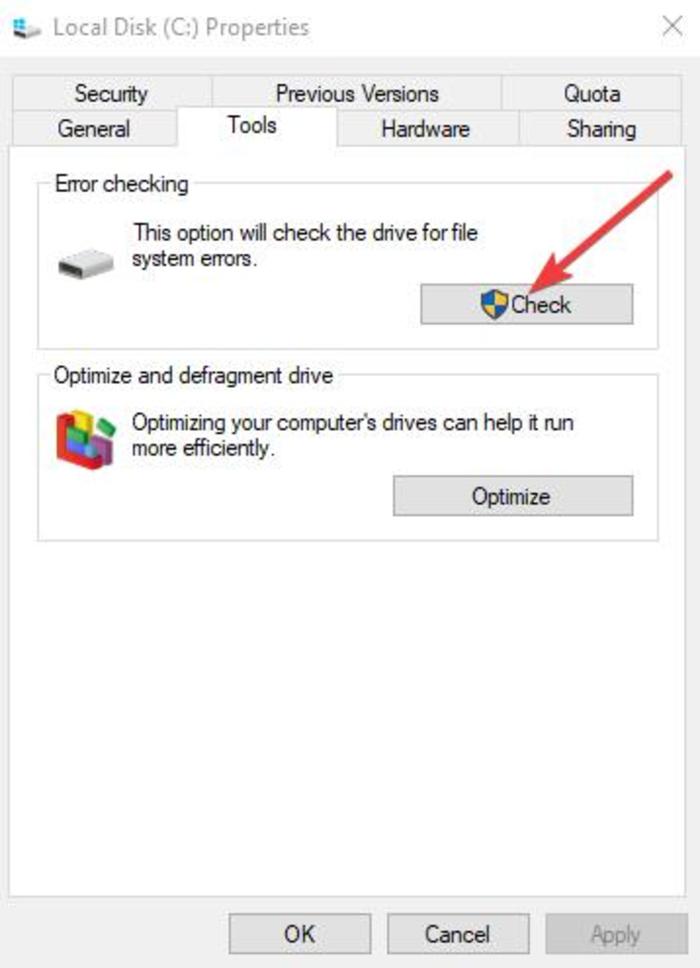
همچنین میتوانید از Command Prompt یا همون خط فرمان این کار را انجام بدهید :
1. بر روی استارت راست کلیک کرده و گزینه Windows PowerShell (Admin) را انتخاب کنید.
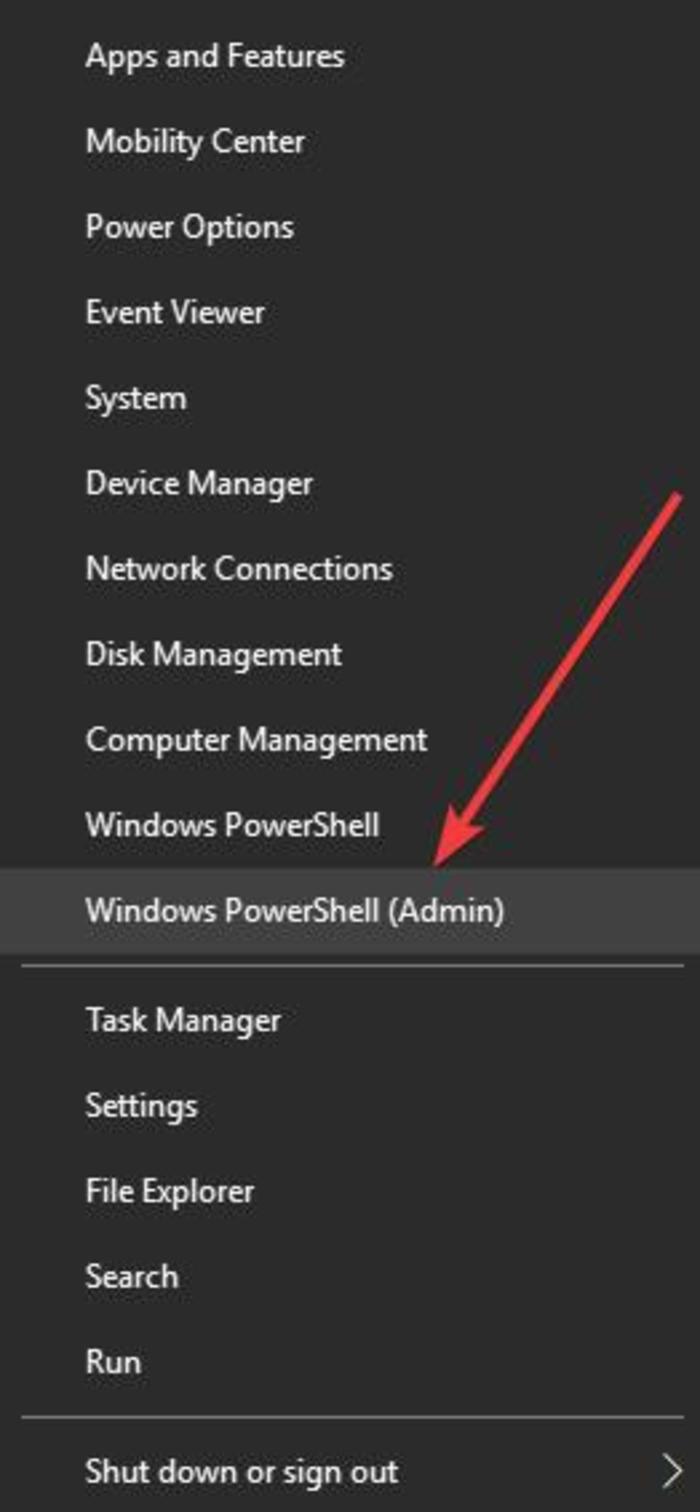 2. دستور chkdsk X: /f را بنویسید و اینتر بزنید.
2. دستور chkdsk X: /f را بنویسید و اینتر بزنید.
به جای X نام درایور ویندوز خودتون را بنویسید که معمولا C است.
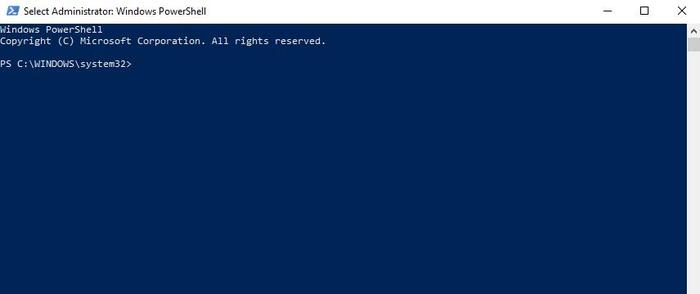
3. اگر سوالی پرسیده شد دکمه Y را فشار دهید.
4. ویندوز خودتون را ریستارت کنید.
4. اجرا dpclip.exe
برای رفع مشکل کپی و پیست در ویندوز یک راه دیگر این است که rdpclicp.exe را مجدد راه اندازی کنید.
1. برای شروع دکمه های Ctrl+Shift+ESC را همزمان فشار دهید تا Task Manager باز شود.
2. به تب Details بروید.
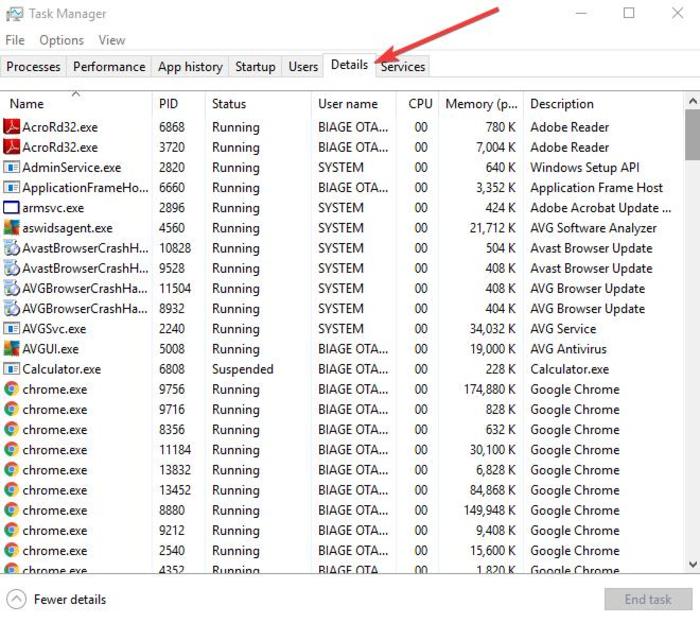
3. rdpclip.exe را پیدا کنید و روی آن راست کلیک کنید.
4. دکمه End task را انتخاب کنید.
5. به پوشه Windows/system32 بروید.
6. rdpclip.exe را پیدا کنید و اجرا کنید.
5. System Restore
اگر برنامه ای نصب کردید یا اینکه بروزرسانی برای ویندوز یا برنامه ای دریافت کرده اید میتواند باعث بروز عدم کپی در ویندوز شده باشد. برای همین سریعترین راه استفاده از System Restore است.
با این کار به تاریخ هایی میروید که عمل کپی و پیست به درستی کار میکرده است.
1. کنترل پنل را باز کنید.
2. در کادر جستجو کنترل پنل Recovery را تایپ کنید و اینتر را بزنید.
3. Recovery را انتخاب کنید.
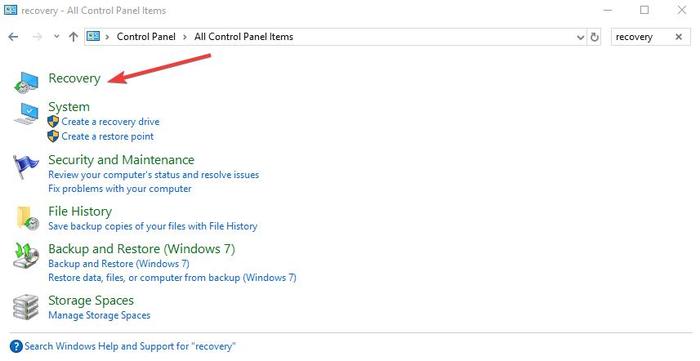
4. گزینه Open System Restore را انتخاب کنید و بر روی Next کلیک کنید.
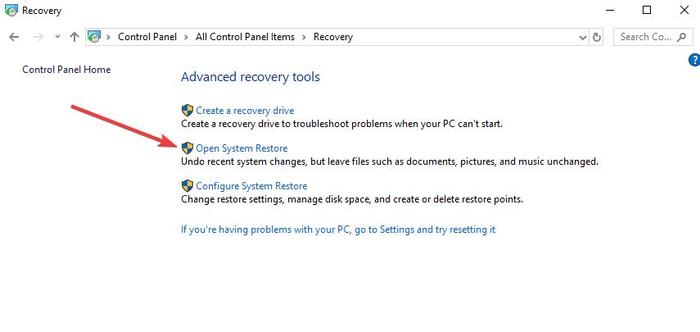 5. یک نقطه بازیابی ایجاد شده را انتخاب کنید.
5. یک نقطه بازیابی ایجاد شده را انتخاب کنید.
6. بر روی Next کلیک کنید و در نهایت finish را انتخاب کنید.
توجه : اگر نقطه بازیابی وجود نداشت ممکن است گزینه System Protection ویندزو شما خاموش باشد. که باید آنرا روشن کنید :
1. به کنترل پنل رفته و Recovery را جستجو کنید.
2. گزینه Recovery -> Configure System Restore -> Configure را انتخاب کنید.
3. Turn on system protection را انتخاب کنید.
6. ایجاد یک حساب کاربری جدید
حساب های کاربری خراب باعث کار نکردن کپی و پیست خواهند شد ، بنابر این باید یک حساب کاربری جدید ایجاد کنید.
1. بر روی دکمه استارت کلیک کنید.
2. Accounts را انتخاب کنید.
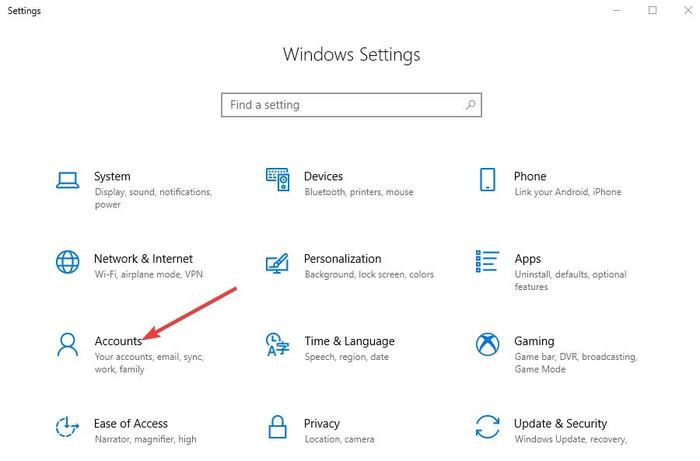
3. Family & Other people را انتخاب کنید.
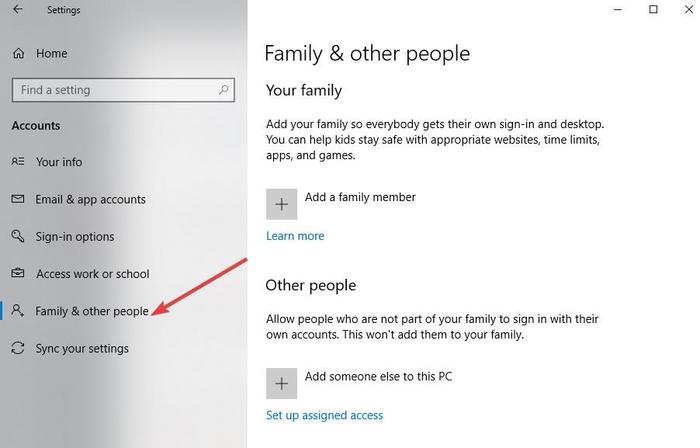
4. Add someone else to this PC را انتخاب کنید.
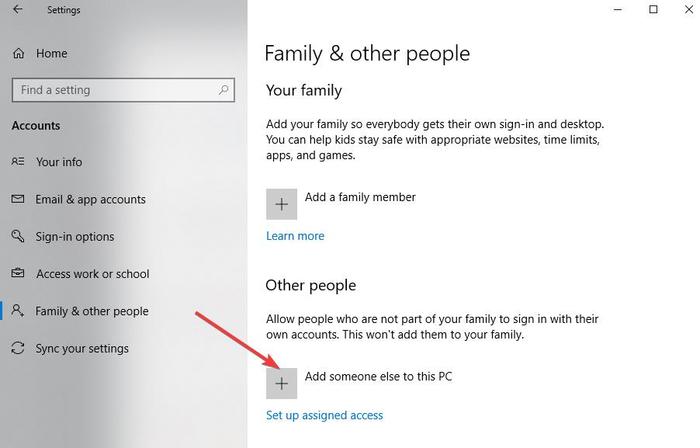
5. یک نام کاربری و رمزعبور به همراه یادآوری رمزعبور وارد کنید.
6. بر روری Next کلیک کنید.
7. غیرفعال کردن افزونه Send to Bluetooth
این افزونه به همراه مایکروسافت آفیس ارائه میشود که در برنامه آفیس یافت میشود. هر آنچه ابزار نصب شده و افزونه مربوط به آفیس را غیرفعال کنید.
8. کلیدهای میانبر در Virtualbox غیرفعال کنید
Virtualbox به شما کمک میکند تا یک ماشین مجازی را بر روی ویندوز خودتون اجرا کنید ، اما برخی از ویژگی ها آن با ویندوز شما همخوانی پیدا نمیکند مانند حافظه کلیپ برد.
برای رفع این مشکل باید این ویژگی را غیرفعال کنید و دوباره بررسی کنید که مشکل حل شده است یا خیر.

)

مشاهده نظرات بیشتر...